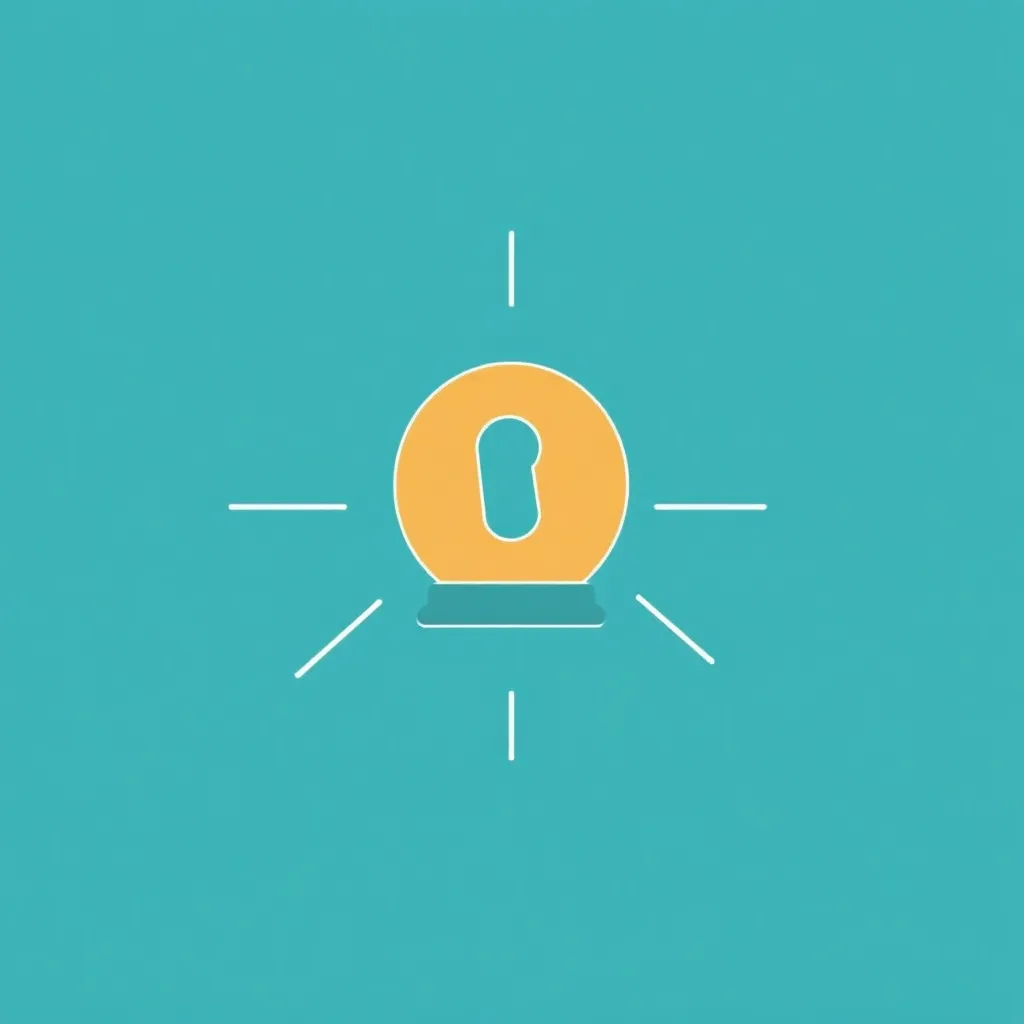Før du begynder at blogge, bør du have en WordPress Tema skal installeres - uanset hvor simpelt temaet er. Temaet giver en blog sin første grundlæggende struktur. Synonyme ord for tema er skabelon eller design. Ud over designelementerne indeholder et tema en grundlæggende strukturering af bloggen i henhold til et bestemt skema. WordPress tilbyder nogle gratis versioner. De temaer, der kan købes, er individuelle og mere omfattende designet.
Gratis temaer
Hvis du har en WordPress-konto, bør du først gøre dig bekendt med instrumentbrættet og de enkelte links på det. Lige her kan du også se på forskellige royaltyfri temaer, før du beslutter dig for et tema og derefter installerer det. WordPress tilbyder den praktiske preview-funktion, som teoretisk set giver dig mulighed for at se ethvert tema, der tilbydes på instrumentbrættet, før du installerer det på din blog. Der er over 200 temaer til rådighed. Med de gratis temaer har du ikke så omfattende muligheder for at tilpasse din blog som med et premium-tema eller en selvudviklet blog, men du kan gøre temaet lidt mere tilpasset med nogle funktioner og såkaldte widgets. Du bør aldrig downloade wordpress-temaer fra internettet, medmindre det tilbydes direkte i wordpress-søgningen. Der findes mange websteder, hvor du kan downloade temaer gratis. Disse er normalt inficeret med malware.
Installer gratis temaer
For at installere et tema skal du være logget ind på WordPress. Du skal først gå til instrumentbrættet og derefter til DESIGN, som du finder i menulinjen. Klik på TEMAER under Design, og du vil se alle de tilgængelige temaer fra WordPress i miniaturevisning. Miniaturebillederne hjælper dig med at få et første indtryk af et tema uden at skulle tage yderligere skridt. Når du har valgt et tema, kan du klikke på enten billedet eller navnet. Herefter åbnes det valgte tema, og din blog vises i det valgte tema. Hvis du ikke kan lide den store visning, kan du lukke browservinduet og vælge et andet tema. På oversigtssiden med de tilgængelige temaer kan du se tre links under hvert miniaturebillede. Du kan enten aktivere et tema med det samme, se et live preview eller læse detaljerne om et tema. Hvis du beslutter dig hurtigt, kan du klikke på AKTIVER med det samme for at begynde at bruge temaet og fortsætte med at arbejde med det. Hvis du har brug for flere oplysninger om et tema, skal du klikke på DETALJER.
Se temaer efter kategori
Der er over 200 temaer til rådighed, som kan bruges royaltyfrit. Du kan filtrere dem efter bestemte kriterier og kun få vist udvalgte temaer. Filtrer temaerne fra A til Z, hvis du leder efter et tema efter navn. Se temaer, der er særligt populære, hotte eller nyligt udbudte. Du kan også filtrere de royaltyfri og premium-temaer fra. Med knappen "Feature Filter" er det muligt at filtrere temaerne efter bestemte designfunktioner. Så du kan se på temaer i en bestemt farve eller med bestemte funktioner og formateringer.
Avancerede funktioner
Du behøver ikke at overtage et tema 1 til 1. Der er flere måder at adskille din blog fra andre blogs, der bruger det samme tema. Først og fremmest kan du ændre baggrundsbilledet og billedet i overskriften og give din blog et personligt præg. For at gøre dette skal du gå til Design på instrumentbrættet og gå til BACKGROUND (Baggrund). Du kan redigere overskriften ved at klikke på linket OVERSKRIFT under Design. Her kan du enten tage et billede fra WordPress-udvalget eller uploade et privat billede fra din computer. Du kan også vælge mellem forskellige skrifttyper og funktioner. Menuen strukturerer en Websted som en indholdsfortegnelse i en bog. Hvis du vil redigere menuen, skal du gå til MENUER i Design.
Design blog med widget
Widgets er såkaldte værktøjer, hvormed du kan tilføje flere funktioner til din blog uden at skulle programmere noget selv. Du kan bruge dem til at sortere dine indlæg efter måned eller indsætte en kalender. Du kan finde alle widgets under Design og WIDGETS.
Rediger temaer
Hvis du har et tema installeret, men ønsker at ændre noget ved det, kan du gøre det på to betingelser. Du forlader det gratis tilbud i WordPress og skal betale et gebyr for at redigere temaet. Desuden bør du selv være bekendt med Cascading Style Sheets eller hyre en person til at ændre temaet. Opgraderingen af det brugerdefinerede tema, som giver dig mulighed for at tilpasse din blog yderligere, kan findes under temaet BRUGERDESIGN. Efter at have betalt et gebyr kan du ændre skrifttyper og farver. For at gøre dette skal du først tilmelde dig hos den eksterne udbyder Typekit. Med opgraderingen har du desuden også mulighed for at redigere CSS-filerne og tilpasse dem efter dine ønsker.
Køb Premium-temaer
Premium-temaer er specialdesignede og tilbyder avancerede funktioner, som du ikke har med royaltyfri temaer. Desuden er det ofte sådan, at når du først har købt temaet, kan du gøre krav på det for dig selv, og ingen anden blogger i verden kan købe det igen. Hvis du sammenligner indsatsen med at oprette din egen blog og lære programmeringssprog med prisen på premium-temaer, er det værd at vælge sidstnævnte.
I vores artikel "Hvor kan jeg købe et tema"du finder et udvalg af velrenommerede udbydere.